【セキュリティ3部作:第2部】ついに解き明かされるLDAP認証の謎!~後編~
みなさん、こんにちは!
株式会社アシスト北海道でWebFOCUSのサポートを担当しております鑓水(やりみず)です。
今回のサポぶろぐは、みなさんお待ちかねの「LDAP認証の謎!~後編~」をお届けします!
前回の記事「LDAP認証の謎!~前編~」では、「外部認証」の概要とその実装手順についてご紹介しましたが、いかがでしたか?
まだみてない!!という方はぜひ、前回の記事(【セキュリティ3部作:第2部】ついに解き明かされるLDAP認証の謎!~前編~)
を覗いてみてください!
それではまず、認証の流れについて復習してきましょう!
🔷認証の流れ🔷
認証では、以下のような流れで処理が行われます。
そのため、前回の記事ではまず WebFOCUS と 外部の情報(ADサーバ) とで疎通がとれるように Reporting Server の設定を行いました。
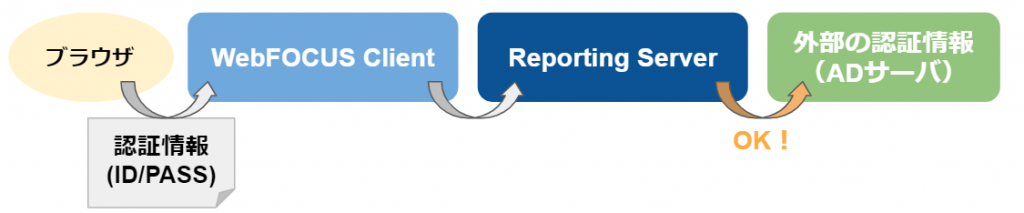
同じように、WebFOCUS Client でもその認証情報を使えるように設定してあげる必要があります。
ということで、今回は「WebFOCUS Client」での設定を実際の画面とともにみていきましょう!
🔷WebFOCUS Clientの設定手順🔷
――――――――――――――――――――――――――――――――――――――――――――――――――――――
1)通常のWebFOCUS管理者「admin」がActive Directory側に存在しない場合、LDAP認証ではログインができないため、
Active Directory上の任意のユーザを新たなWebFOCUS管理者として作成します。
2)LDAP認証の構成に問題がある場合に管理者ユーザがログイン出来なくなる事態を避けるため、内部認証が可能な
特別ユーザとして「superuser」をルートユーザに設定します。
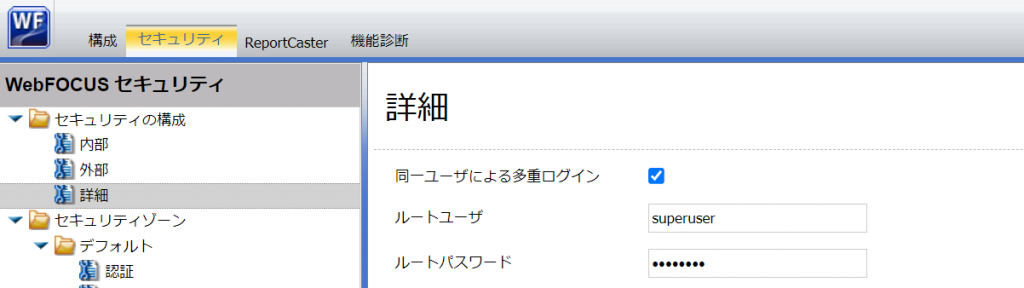
3)WebFOCUS管理コンソール [セキュリティ] – [セキュリティの構成] – [外部] にて [外部セキュリティを有効にする]
にチェックを入れ、WebFOCUS Clientの認証モードを「外部認証」に設定します。
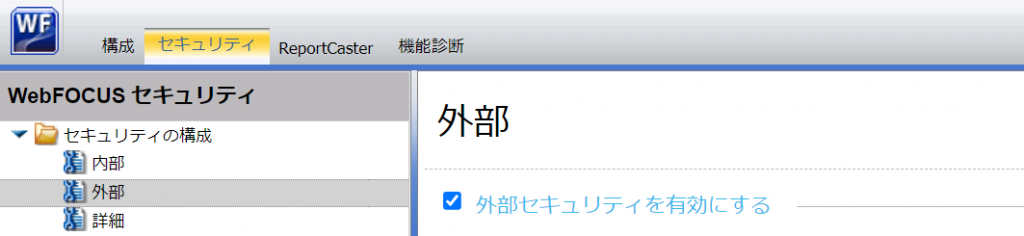
4)WebFOCUS管理コンソール [セキュリティ] – [セキュリティの構成] – [外部]で以下のように設定を行います。
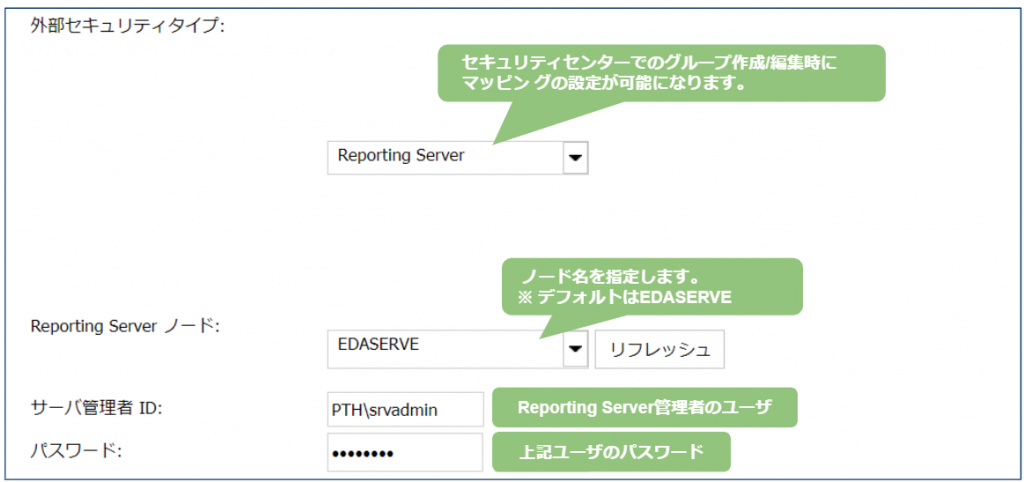
5)[ユーザ認可] のタイプで [内部と外部] を選択し、 [グループプロバイダ優先] で Reporting Server で作成した
セキュリティプロバイダ(例:ldap01)を指定します。
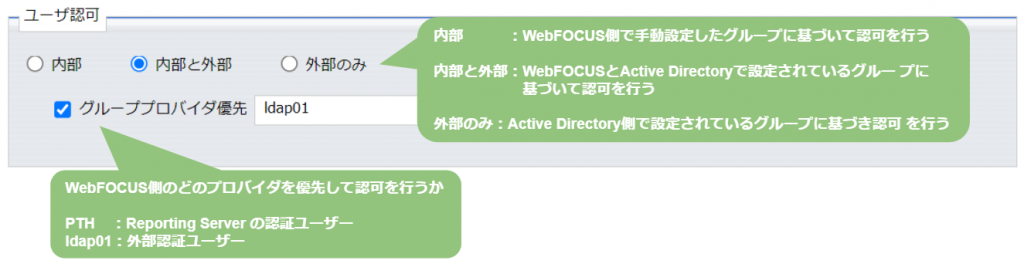
6)認証済のログイン情報を Reporting Server に渡すよう、WebFOCUS管理コンソール にて
[Reporting Server]-[サーバ接続]で以下のように設定します。
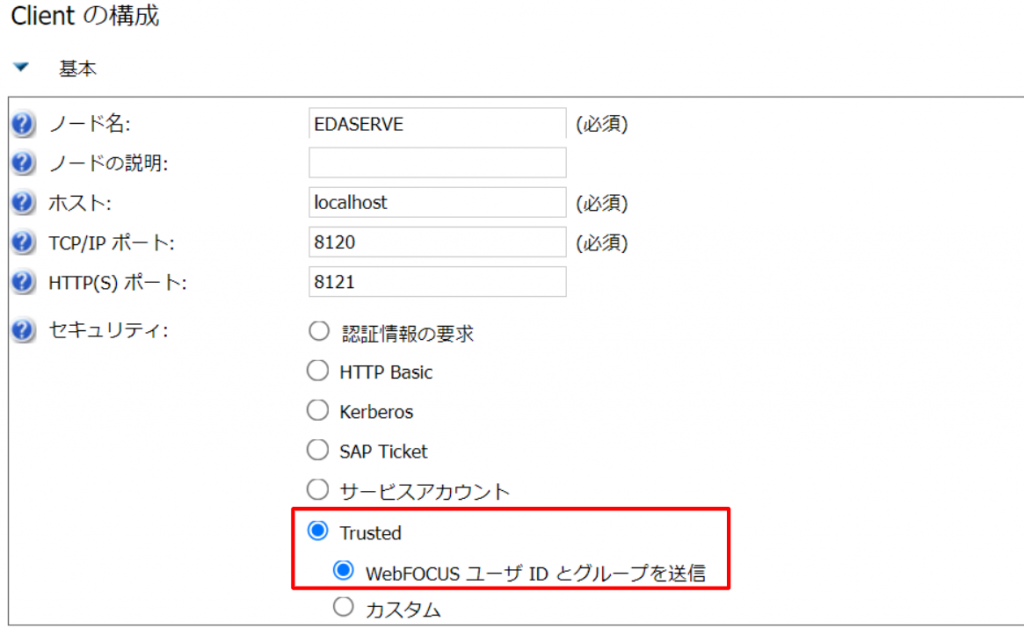
――――――――――――――――――――――――――――――――――――――――――――――――――――――
設定を反映させるためにアプリケーションサーバのサービスを再起動後、WebFOCUSにもADにも存在するユーザーで
ログインできることを確認して、LDAP認証における設定は以上となります!
みなさん、お疲れさまでした!!!👏
【セキュリティ3部作:第2部】では2回に分けて外部認証についてお届けしてきましたが、イメージは掴めましたでしょうか?
ここまでの設定で、Reporting Server と WebFOCUS Client の設定が完了しましたので、次はWebFOCUSとADグループ
のマッピングと認可についてお届けします!
次回「【セキュリティ3部作:第3部】ADグループとのマッピングと認可について 」は、いよいよセキュリティ編の最終章
となりますので、お楽しみに!!
<補足>
今回ご紹介した手順は、一部簡略化してお伝えしております。
認証方法はログインに影響を与えるものなので、実際に認証方法を変更する際には、
弊社の担当技術か、弊社サポートサンタ―までお問い合わせいただけますようお願いいたします。
<この記事をかいた人>
————————————————————————————————————
株式会社アシスト北海道 テクニカルサポート部情報基盤1課 鑓水 美希
入社歴 : 2020年新卒入社、約1年間 WebFOCUS のサポートを専任
趣味 : ドラマ・映画鑑賞、音楽(ピアノ/クラリネット)
ひとこと : 冬は一番好きな季節ですが、今年は雪が多すぎて春が待ち遠しいです🌸
————————————————————————————————————











































